- Добро пожаловать
- Главная
- Задания
- Документы
- Почта
- Сервисдеск
- Чат
- Публичная часть
- Группы
- Ведение диалога
- Фильтры
- Список диалогов
- Настройка модуля
- Права доступа
- Персональные
- Стандартные фразы
- Отчеты
- Просмотр диалога
- Организации
- Контакты
- Форум
- Сотрудники
- Продукты
- Расчеты
- Банк
- Поиск
- Календарь
- Телефония
- Управление
- Проекты
Отчеты
Отчеты предназначены для мониторинга активности пользователей в ответах на диалоги, поступающие от клиентов, а также для формирования общей статистики по обращениям организаций. Для того чтобы перейти к просмотру отчетов, необходимо нажать кнопку "Отчеты", расположенную в верхней части вкладки "Чат". При этом в левой части окна появятся вкладки доступных отчетов:
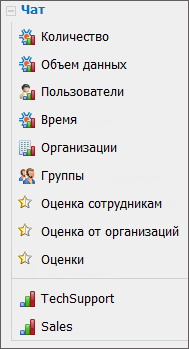
В верхнем блоке списка представлены несолько типов общих отчетов по всем группам обслуживания. Ниже расположены отчеты отдельно по группам обслуживания.
Количество
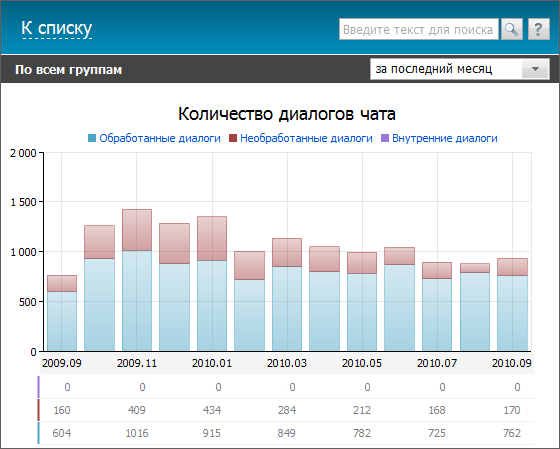
В данном отчете показывается количество публичных диалогов по всем группам обслуживания, а также количество внутренних диалогов за выбранный период. Синие столбцы диаграммы показывают количество обработанных диалогов, красные — количество необработанных, фиолетовые — количество внутренних диалогов. При наведении курсора мыши на любой столбец диаграммы появится подсказка о количестве диалогов.
Диаграмма может быть ремасштабирована по одному из типов столбцов. Для этого необходимо нажать на столбце левой кнопкой мыши. После этого на диаграмме будет отображаться только выбранный тип столбцов. Для возврата к исходному состоянию необходимо нажать кнопку "Все серии" в легенде диаграммы.
Объем данных
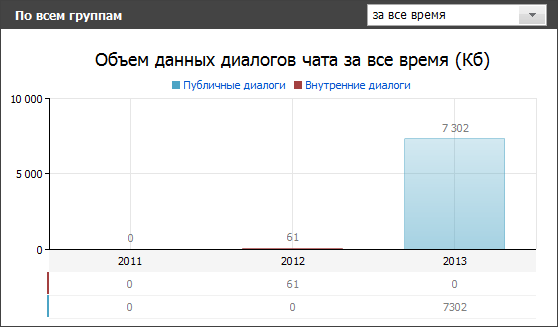
В данном отчете показывается объем файлов, переданных через диалоги. Синими столбцами показывается объем данных, переданных через публичные диалоги, красными столбцами — через внутренние диалоги.
Пользователи
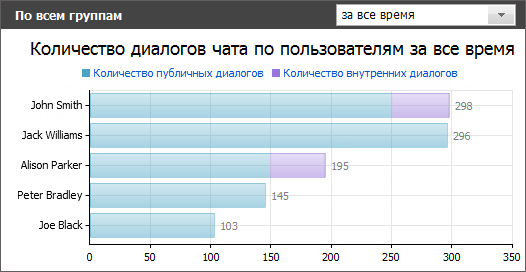
В данном отчете отображается статистика по количеству диалогов, в которых принимали участие пользователи. Здесь учитываются и внешние, и внутренние диалоги. При наведении курсора мыши на столбец диаграммы, показывается количество диалогов соответствующего пользователя.
Время
Отчет "Время" предназначен для анализа качества обслуживания клиентов, обратившихся в компанию через публичный компонент ("Онлайн Консультант") модуля. В нем представлены две диаграммы:
Суммарное количество диалогов по дням недели
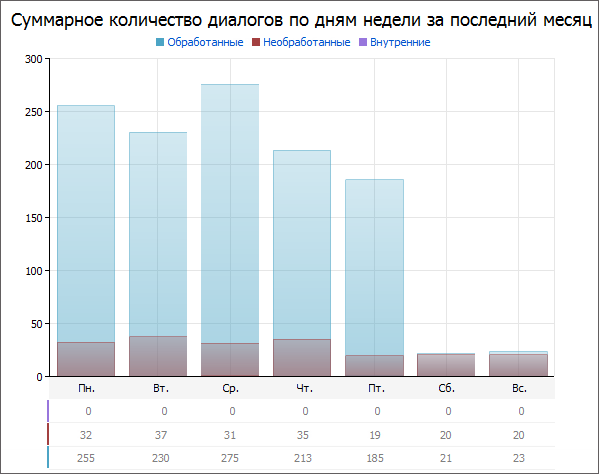
Данная диаграмма отображает статистику по количеству диалогов по дням недели. Красными столбцами отображаются необработанные диалоги, синими — обработанные, а фиолетовыми — внутренние. При наведении курсора мыши на столбец показывается всплывающая подсказка с количеством диалогов.
Суммарное количество диалогов по часам
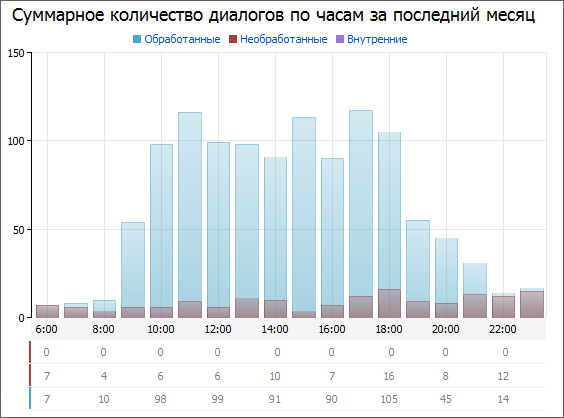
Данная диаграмма отображает статистику по количеству диалогов по каждому часу дня. Красными столбцами отображаются необработанные диалоги, синими — обработанные, а фиолетовыми — внутренние.
Организации
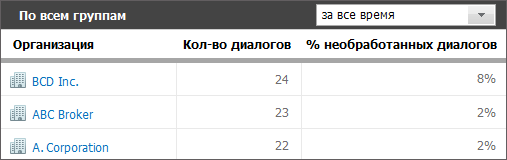
В данном отчете показывается статистика по количеству диалогов, привязанных к различным организациям. Также в данном отчете указывается процент необработанных запросов на диалоги, поступивших от организаций.
Если нажать левой кнопкой мыши на названии организации в соответствующей колонке, вы будете перемещены к просмотру данной организации в модуле "Организации".
Группы
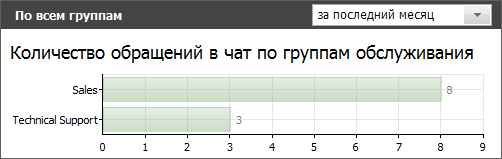
В данном отчете отображается статистика по количеству обращений в чат по группам обслуживания за выбранный период.
Оценка сотрудникам
Пользователи, обратившиеся в вашу компанию через публичный компонент модуля "Чат", могут оценить диалог с сотрудником. В данном отчете отображается средняя оценка каждого сотрудника за выбранный период:
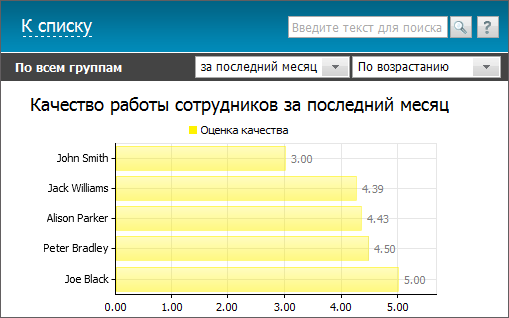
В верхней части отчета можно выбрать сортировку — по возрастанию и по убыванию оценок.
Оценка организаций
Данный отчет также строится на основе данных по оценкам публичных диалогов. Однако в данном случае, оценки группируются по организациям, обратившимся в чат:
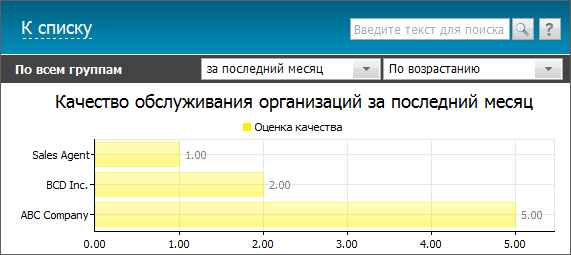
В верхней части отчета также можно выбрать сортировку — по возрастанию и по убыванию оценок.
Оценки

В данном отчете отображается статистика того, как пользователи оценивали диалоги. Распределение оценок отображается для каждой группы обслуживания при помощи столбцов разного цвета.
Выбор периода
В некоторых отчетах имеется возможность выбора временного периода, за который они будут построены. Выбор периода осуществляется в выпадающем списке, расположенном в правой верхней части вкладки:
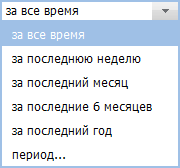
При выборе варианта "период..." в заголовке отчета появятся дополнительные поля, где можно указать собственный период для построения отчета:

Период можно указать вручную или с помощью интерактивного календаря, открывающегося при нажатии кнопки ![]() . После указания начальной и конечной дат необходимо нажать кнопку
. После указания начальной и конечной дат необходимо нажать кнопку  .
.
|